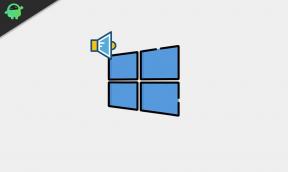Hogyan állítsuk be a videó minőségét a Netflix-en?
Streaming Eszközök / / August 05, 2021
A Netflix kezdetben DVD-kölcsönzőként kezdte az összes Media streaming szolgáltatás úttörőjét. Mivel mindenhol elérhető számos streaming szolgáltatás, a Netflix továbbra is az, akinek streaming szolgáltatást keres. A filmektől, sorozatoktól a különlegességekig a Netflix mindent megtalál bárkinek. Csak válasszon ki egy érdeklődésre számot tartó műfajt, és talál valamit nézni.
A Netflix sikerének legfőbb oka az a kényelem, amelyet a nagyfelbontású és jó minőségű videók nyújtása jelent. Manapság a WiFi 6 és 5G esetén a sebesség nem kérdés, és az emberek inkább nagyobb felbontású videókat néznek. A Netflix vonzó tulajdonsága, hogy kedvenc sztárjait otthonról nézheti Ultra-HD formátumban. De hogyan állítja be pontosan a videók minőségét a Netflix-fiókjában lévő videókhoz? Nézzük meg részletesen ebben a cikkben.

Tartalomjegyzék
-
1 Hogyan állítható be a videó minősége a Netflixben?
- 1.1 Kiválóbb minőségű Netflix-tervek:
- 1.2 A videóminőség megváltoztatása PC-n, set-top boxon vagy Smart TV-n:
- 1.3 A videó minőségének módosítása az okostelefonon:
Hogyan állítható be a videó minősége a Netflixben?
Egy olyan korszakban, ahol a streaming szolgáltatások minden eddiginél gyakoribbak, jó, ha szükség van a nagy felbontású lehetőségre. Minél nagyobb a videó felbontása, annál jobb a minőség. A 480p szabványos minőség, amelyet az adatszolgáltatást korlátozó valaki választhat, de az adatok korlátozás nélküli emberek 720p, 1080p, 1440p vagy 4k módra váltanak. A Youtube beépített beállítással rendelkezik a videolejátszójukban, ahol közvetlenül válthatnak a videó felbontása között, és maguk választhatják ki a minőséget. De a Netflix segítségével a dolgok egy kicsit másképp alakulnak.
A videominőség (felbontás) megváltoztatásának lehetőségét közvetlenül a Netflix videolejátszóján nem kapja meg. Itt meg kell nyitnia a menü beállításainak paneljét, és néhány változtatást meg kell tennie. Most, ha valaki korlátozott adatcsomaggal rendelkezik, akkor át kell váltania egy szabványos alacsonyabb felbontásra, hogy mentse ezeket az adatokat. De ha valaki olyan, akinek nincs adatkorlátozása, akkor nagyobb felbontásra szeretne váltani a Netflixben. Lássuk, hogyan teheti meg.
Kiválóbb minőségű Netflix-tervek:
A videó minősége, amelyet a Netflix kínál ügyfeleinek, attól függ, hogy milyen havi tervet választanak kapcsolatukhoz. Mint nyilvánvaló, ha a legjobb 4K vagy Ultra-HD videominőségre vágyik, akkor fel kell fizetnie a legfelső tervre, amely a prémium csomag. Azonban, ha jól érzi magát csupán 1080p felbontással, akkor folytathatja a szokásos tervet, amelynek ára ésszerű és a legnépszerűbb a Netflix részéről. A legtöbb Netflix-felhasználó előfizet a Standard csomagra. Végül pedig megvan az alaptervünk, amely valóban alacsony, 480p felbontású videominőséget kínál. Azok számára, akik csak a telefonjukon vagy más kis képernyős eszközökön közvetítik a Netflix-et, ez a legjobb terv.
A Netflix szinte minden eredeti tartalma 4K-ban érhető el, és jól tudják, milyen gyors a kapcsolat manapság. Tehát azoknak a felhasználóknak, akik a legtöbbet fizetik, 4K videofolyamot nyújtanak. Szüksége lesz azonban egy elég gyors internet-kapcsolatra a streameléshez.
A videóminőség megváltoztatása PC-n, set-top boxon vagy Smart TV-n:
A Netflix kezelőfelülete PC-böngészőben, set-top boxban vagy Smart TV-ben megegyezik. Ha módosítani kívánja a videó minőségét ezek bármelyikében, ugyanazt az eljárást alkalmazhatja.
- Nyissa meg a Netflix szolgáltatást, és itt jelentkezzen be fiókjába.
- Miután bejelentkezett, válassza ki a profilját.
- Miután kiválasztotta a profilját, és a Netflix betöltődött, kattintson a jobb felső sarokban található kis profil ikonra.
- A legördülő menüben kattintson a „Fiók” lehetőségre.
- Ezután kattintson a bal oldalon található „Profil és szülői felügyelet” fülre.
- Ezután válassza ki ismét a profilját a jobb oldalon.
- Most a profilbeállítások oldalon görgessen lefelé, és keresse meg a „Lejátszási beállítások” opciót.
- Kattintson a változás gombra itt.
- Ezután látni fogja az Automatikus, Alacsony, Közepes és Magas opciókat. Alapértelmezés szerint az Auto értéket választja, mivel a Netflix a hálózat sebességétől függően kiválasztja az Ön számára megfelelő minőséget. Itt válasszon magas értéket, ha a lehető legjobb videominőséget szeretné megtervezni. Ismét elmehet a médiumra, ha szeretne egy kis adatot menteni, és nem sokat törődik a minőséggel. Végül megvan az Alacsony opció, amely szinte láthatatlan. Az ebből kapott minőség alacsonyabb. Tehát ne váltson át erre a legalacsonyabb minőségre.
- Miután végzett a minőség kiválasztásával, kattintson a Mentés gombra, és kész.
A videó minőségének módosítása az okostelefonon:
A Netflix videóminőségének kiválasztása az okostelefonon eltér attól, amit általában a PC -inkben és a tévékben használunk. És itt a streaming minőség és a letöltés minőségének beállításai is különböznek.
A streaming minőségének megváltoztatásához
- Nyissa meg telefonján a Netflix alkalmazást, és bejelentkezés után válassza ki a profilját (ha még nem volt bejelentkezve).
- Miután megnyitotta profilját, érintse meg a Tovább ikont a képernyő jobb alsó sarkában.
- Ezután érintse meg az Alkalmazásbeállítások elemet.
- Itt, a tetején található a Videolejátszás lehetőség. Érintse meg.
- Most megjelenik egy menü, amelyre a „Cellular Data Usage” felirat van írva. Megjelenik egy kapcsoló az automatikus és három másik lehetőségnél: Csak a WiFi, az Adatok mentése és a maximális adat. Az automatikus váltás alapértelmezés szerint be van kapcsolva. Tehát, a hálózati kapcsolattól függően a Netflix automatikusan hozzárendel egy videominőséget az Ön számára.
- A videó minőségének manuális kiválasztásához kapcsolja ki a kapcsolót, és válasszon az Adatok mentése és a Maximális adat között. Ha az Adatok mentése lehetőséget választja, akkor a lejátszás gyengébb minőséget fog biztosítani, és adatokat takarít meg, ha korlátozott tervben van. Másrészt a Maximális adat opció kiválasztása biztosítja, hogy a lehető legjobb minőséget érje el a streaming során.
- Ha a Csak WiFi lehetőséget választja, akkor egyáltalán nem fog adatfolyamot közvetíteni a mobil adatkapcsolatban.
Ismét megváltoztatom a letöltés minőségét,
- Nyissa meg telefonján a Netflix alkalmazást, és bejelentkezés után válassza ki a profilját (ha még nem volt bejelentkezve).
- Miután megnyitotta profilját, érintse meg a Tovább ikont a képernyő jobb alsó sarkában.
- Ezután érintse meg az Alkalmazásbeállítások elemet.
- Érintse meg a „Videominőség letöltése” lehetőséget.
- Itt választhat a Normál és a Magas között. A standard kiválasztása standard minőségű letöltéseket jelent, a magas választás pedig a lehető legjobb minőségű letöltéseket jelenti.
Így módosíthatja a Netflix videóminőségét minden eszközén. Ha bármilyen kérdése vagy kérdése van ezzel az útmutatóval kapcsolatban, akkor írjon megjegyzést alább, és mi kapcsolatba lépünk Önnel. Ezenkívül feltétlenül nézze meg a többi cikkünket iPhone tippek és trükkök,Android-tippek és trükkök, Számítógépes tippek és trükkök, és még sok más hasznos információkért.